윈도우10을 사용하다 보면 간혹 난감한 오류나 설정이 잘 못 된 경우가 있습니다. 윈도우10은 지속적으로 업데이트를 하고 있어서 계속 설정해주시는 것이 좋아요. 만약 윈도우10에서 소리가 안 난다면 두 가지 방법을 통해서 해결해보도록 합니다.

↓

만약 음량이 0으로 되어 있다면 음량을 올려주시고 만약 다른 문제라면 스피커 아이콘 모양을 클릭해주세요. 우클릭을 누르신다음에 재생장치를 클릭합니다.
↓

재생장치를 누르신 다음에 스피커가 사용안함으로 되어 있는지 체크해봐야 합니다.
↓
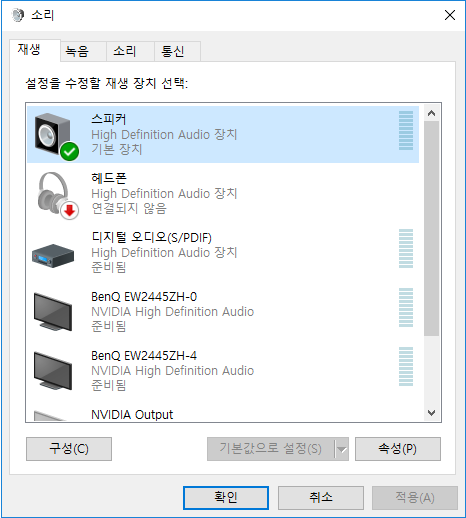
현재 사용하고 있는 스피커의 사용 안 함을 체크해보세요. 저 같은 경우에는 음향기기가 여러 개 사용이 가능하기 때문에 주스피커의 상태를 체크합니다.
↓
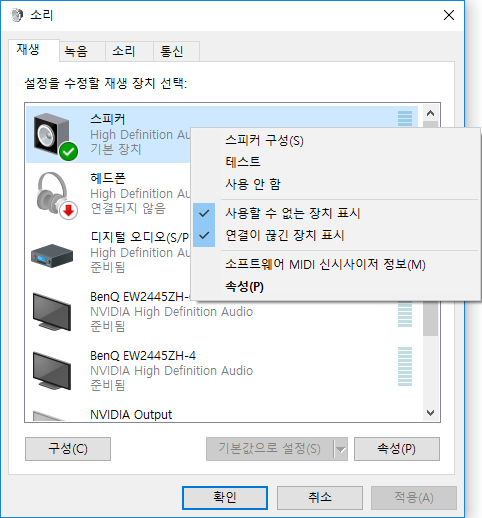
만약 현재 사용하고 있다면 사용 안 함이라고 떠야 정상이며, 사용 안 하고 있다면 사용 버튼을 눌러줘서 스피커 사용을 활성화시키면 됩니다. 여기서 해결이 안 되었다면 사운드 드라이버의 문제일 가능성이 있습니다.
↓
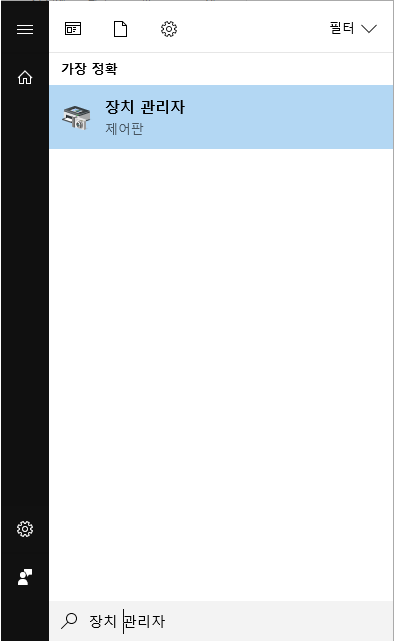
드라이버를 제거하고 다시 설치하기 위해서는 제어판의 장치 관리자로 들어갈 수 있습니다. 윈도우 검색창에 장치 관리자라고 검색하면 바로 들어갈 수 있습니다.
↓
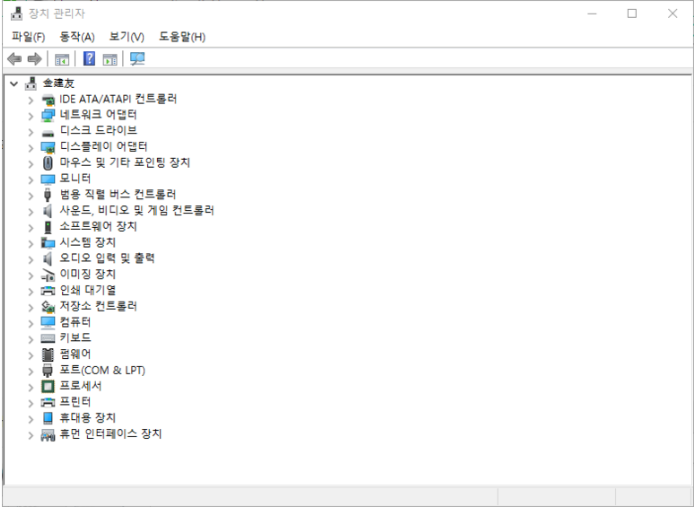
이곳에서 사운드 드라이버를 제거해주고 다시 설치해줄 수 있습니다.
↓

드라이버 업데이트를 하셔서 사운드 드라이버를 최신 버전으로 업데이트를 하거나 디바이스 제거를 클릭하셔서 제거 후 다시 설치해주시면 됩니다.
↓

이 부분을 클릭하시면 윈도우 자체 내에서 자동으로 드라이버를 검색하여 설치해줍니다. 이 두 가지 방법으로 대부분의 윈도우10 소리 문제를 해결하실 수 있습니다.
'Kit > Device Management' 카테고리의 다른 글
| 카카오톡 메세지 삭제가 안되는 경우(모든 대화 상대에게서 삭제) (0) | 2019.07.22 |
|---|---|
| PC카톡에서 내 카카오톡 ID 확인하는 방법 (0) | 2019.07.22 |
| 크롬 원격프로그램 (Chrome 원격 데스크톱) (0) | 2019.07.21 |
| 키보드 반응속도 쉽게 설정방법 (0) | 2019.07.10 |
| 윈도우10 탐색기 오류 해결방법(선택 명령 프롬프트) (0) | 2019.07.10 |
| 윈도우10 원드라이브 삭제 하는 간단한 방법 (0) | 2019.07.10 |
| 키보드 윈도우키 먹통 문제해결방법 (0) | 2019.07.10 |
| LG U+ 공유기 IP주소 변경하는 방법 (0) | 2019.07.06 |




